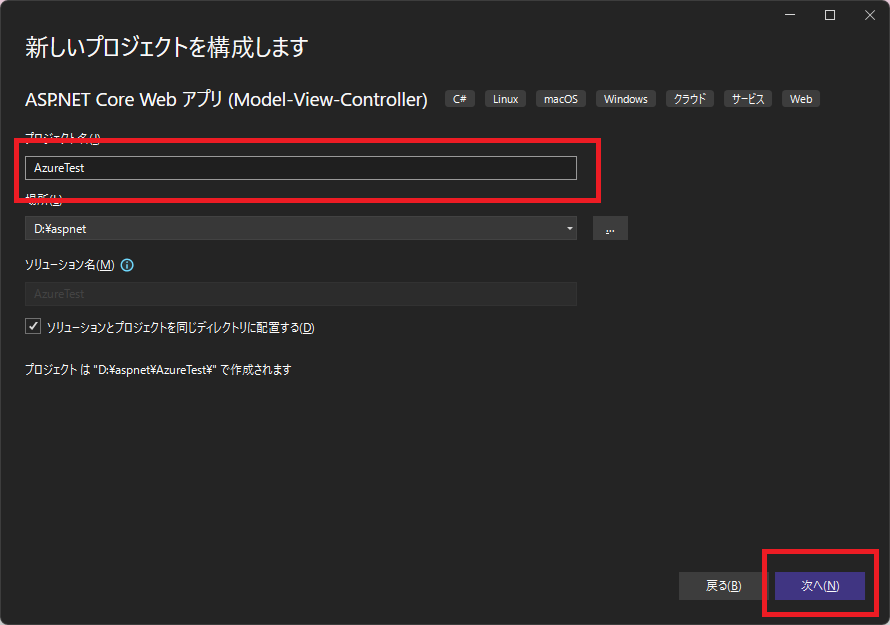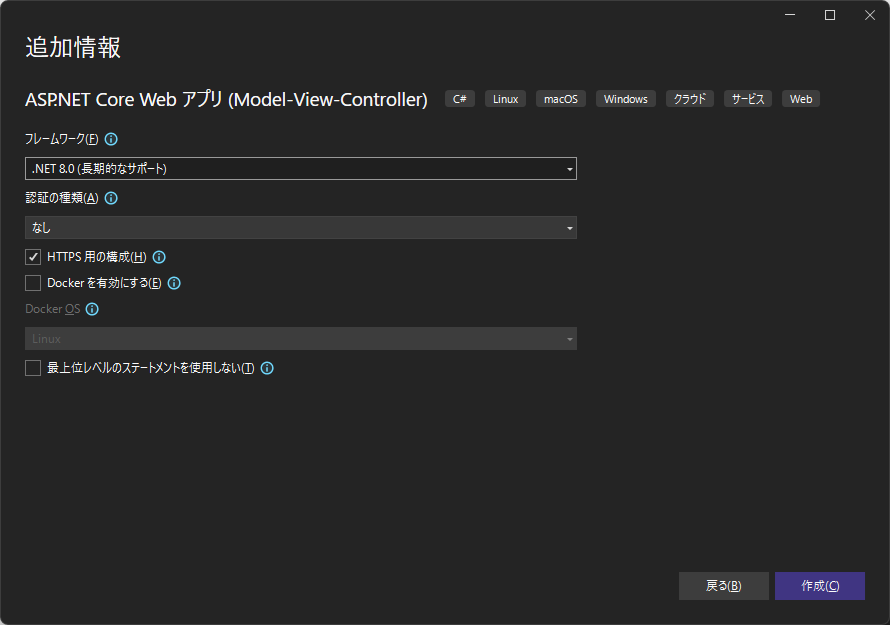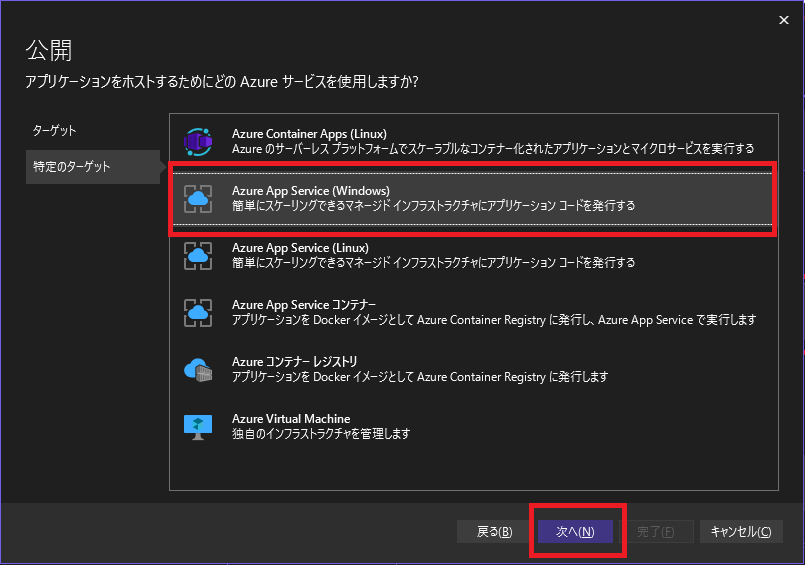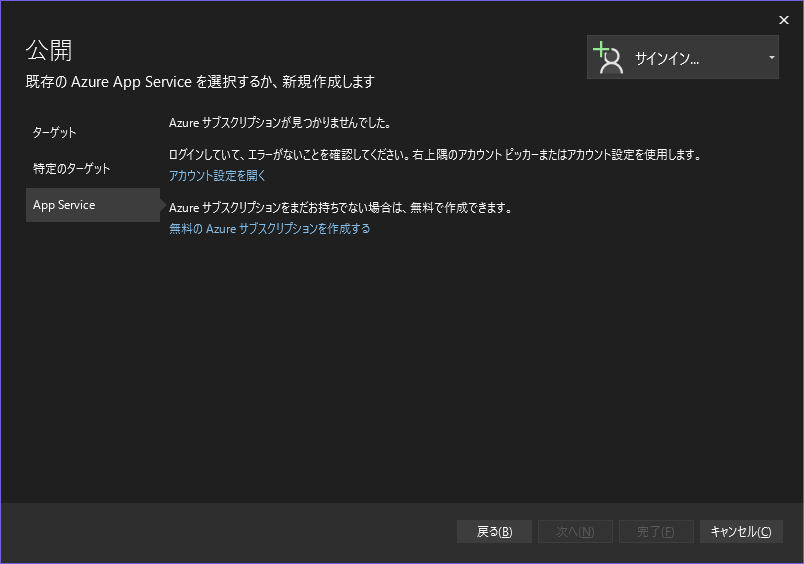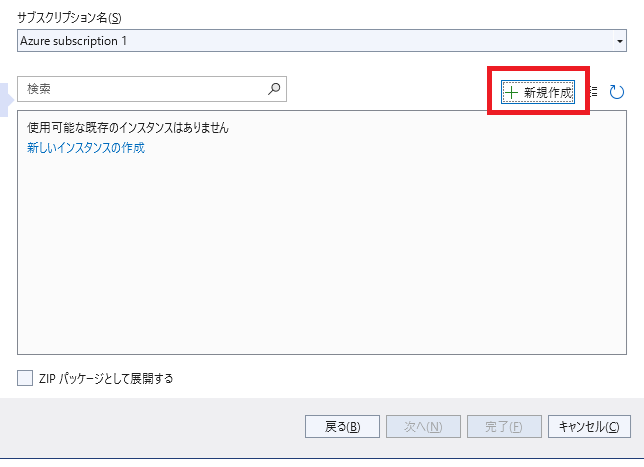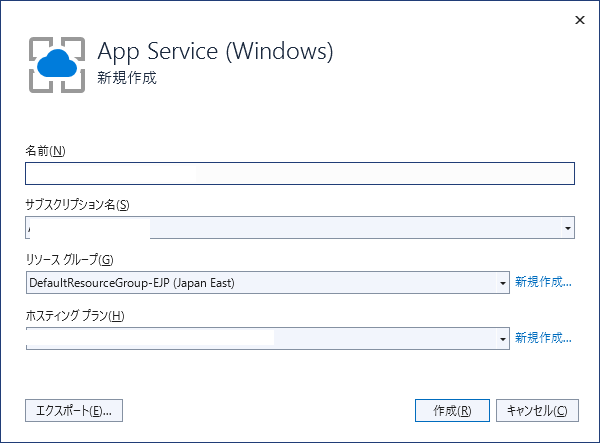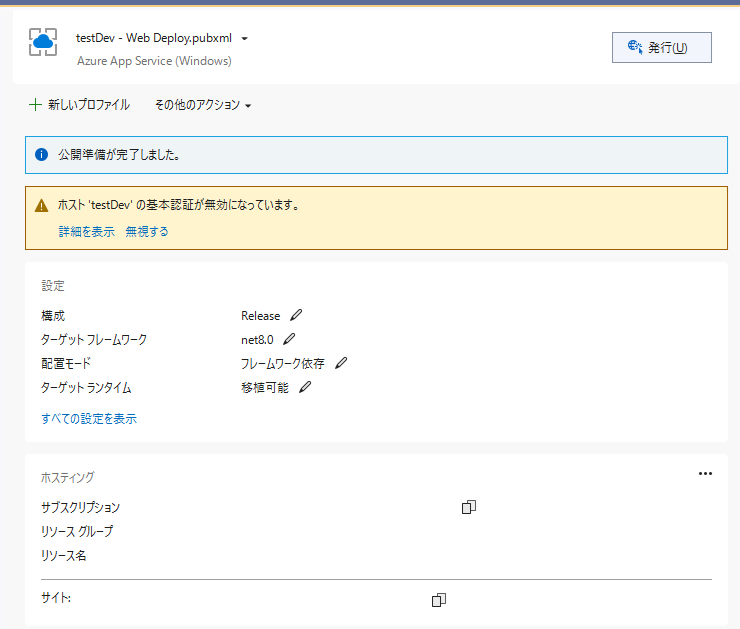無料枠でも30日経過したりデポジットを使い切って従量制にすると予期せぬ高額な請求になることがあるので、アカウント作成やインスタンスを作成する際は自己責任で十分にお気をつけください
参考
ほぼ手順的には同じですが細かい説明を省いたり英語表記なので備忘録的に残します
https://learn.microsoft.com/ja-jp/azure/app-service/quickstart-dotnetcore?tabs=net80&pivots=development-environment-vs#launch-the-publish-wizard?utm_source=aspnet-start-page&utm_campaign=vside
環境
Microsoft Visual Studio 2022 Version 17.10.4
Microsoft .NET Framework Version 4.8.09032
Visual Stadio 2022でプロジェクトを作成
今回は、ASPNET Core Web アプリ(Model-View-Controller)で作成
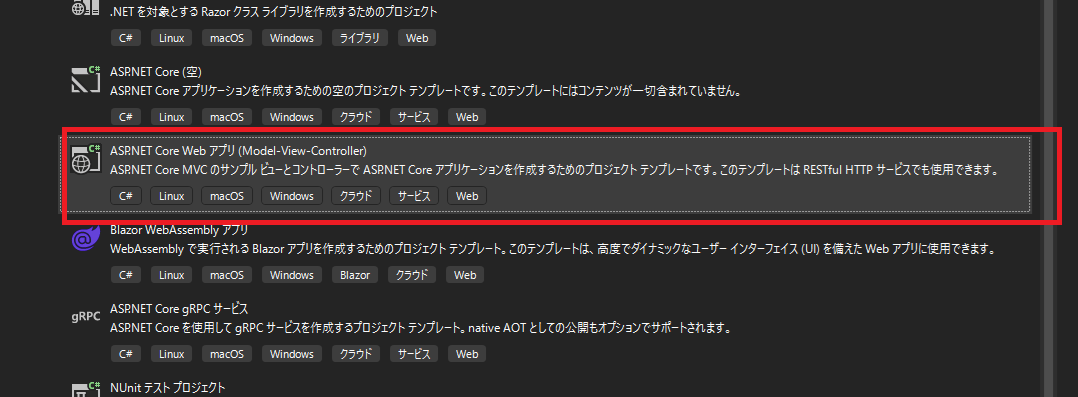
プロジェクト名を付けて「次へ」
何も触らず「作成」
Azureへ公開
ソリューションエクスプローラーでプロジェクトの下に表示されている
「Connected Service」をクリックし「公開」を選択し、「Azure」を選択
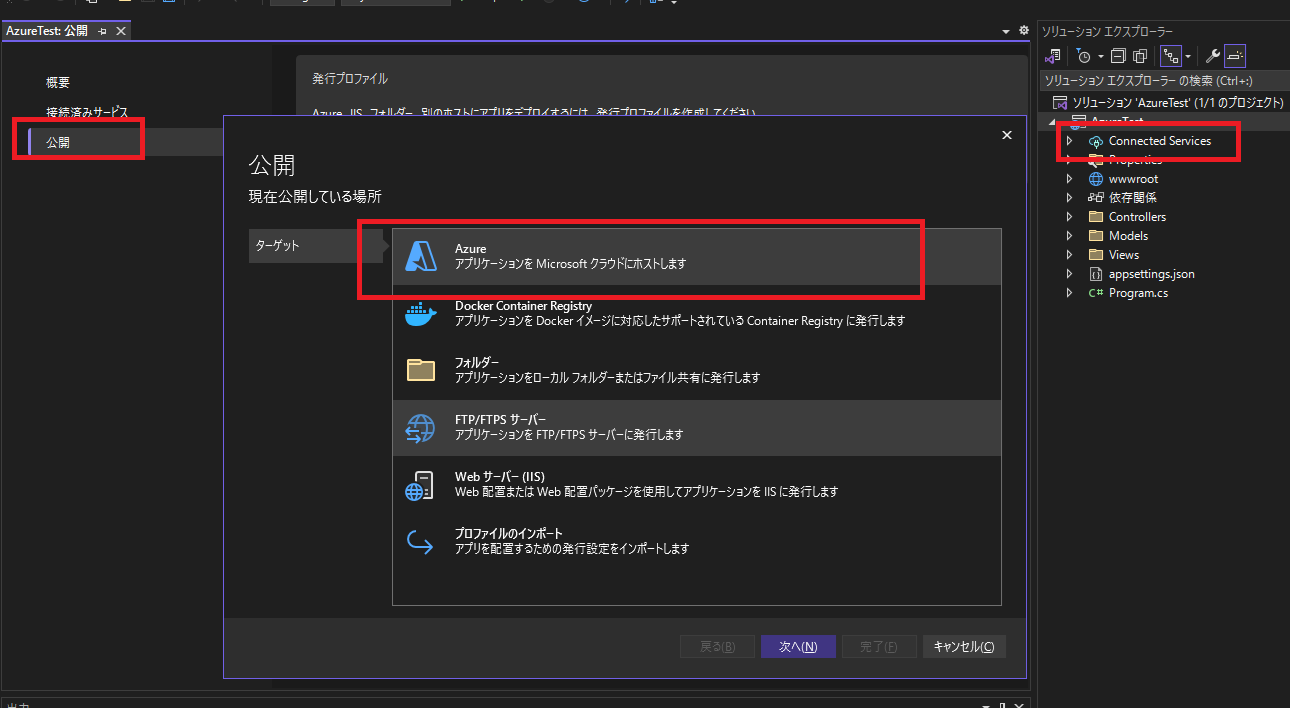
インスタンスの種類を選択
サインインする
新規作成
ホスティングプランを選択する時Freeになっていることを確認してください
それ以外だと有料のインスタンスが作成され費用が発生します
発行ボタンをクリック
公開が成功していればサイトに記載されているurlをクリックすれば公開されているサイトに遷移します
エラー対応
「基本認証が無効になっています」のエラーが発生
VSからではなく自分で作成したインスタンスだとSCM基本認証、FTP基本認証がオフになっているので、
設定-構成-全体設定からSCM基本認証、FTP基本認証をオンにします
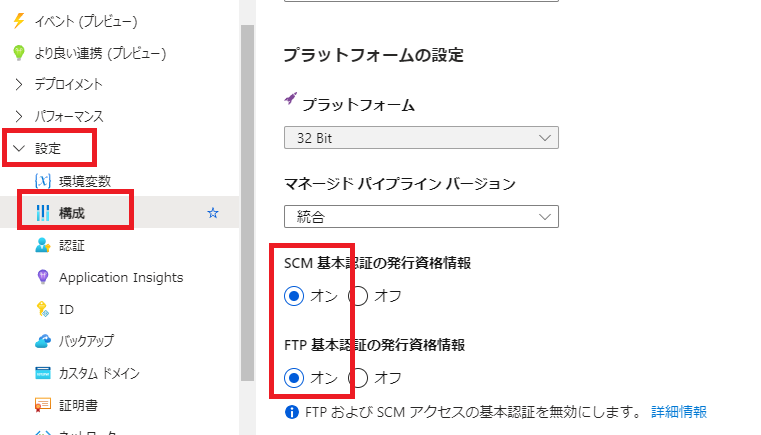
「yyyy/mm/dd に公開が取り消されました」のエラーが発生
Visual Stadioが古いバージョンになっていたので最新に更新したら解消しました
最後に雑談(読み飛ばしてもよいです)
.NET 開発でazureを使うことになりいきなり開発用の垢で触るのは怖いので、学習用として作成した個人垢の無料枠で学習した記録を残していきます
久々に.NETの開発で最後に触ったのが.net framework 3.5だったので、そこから色々進化を感じました
ホットリロードやvisual stadioから直接Azureにデプロイできたりなど、今後も学習した内容をまとめていきます
公式ドキュメントは詳しいのですが、操作方法だけ知りたい場合が多いので、無駄な説明は省いており自分用の備忘録的に残していきます